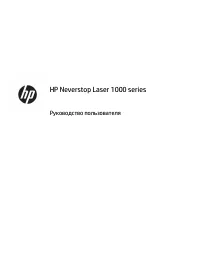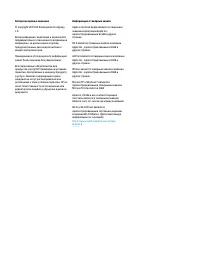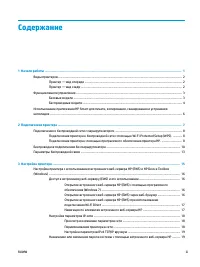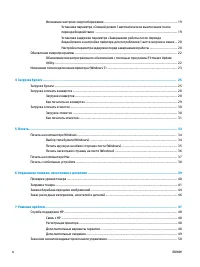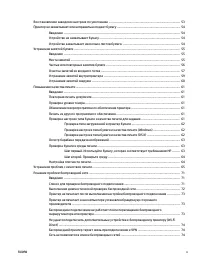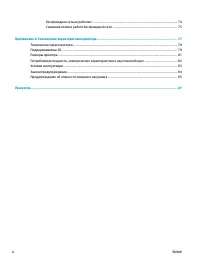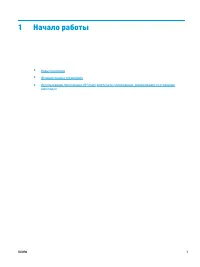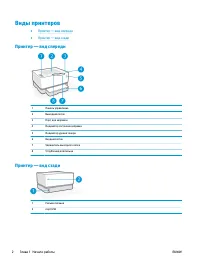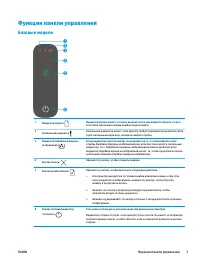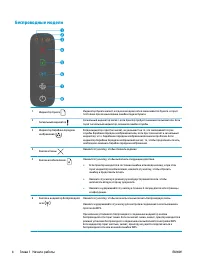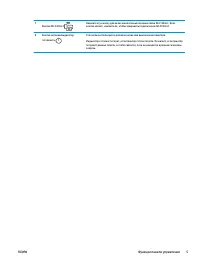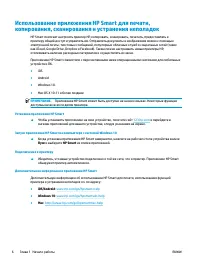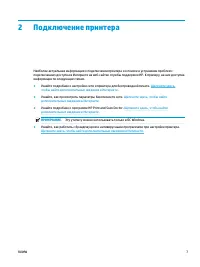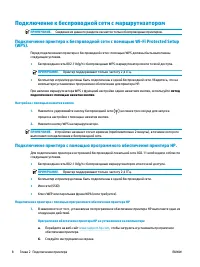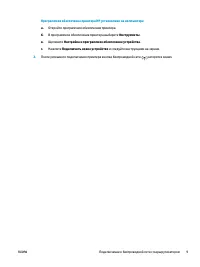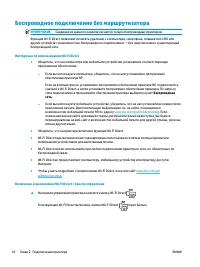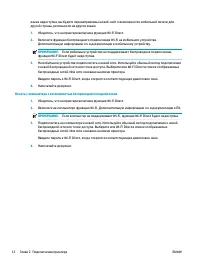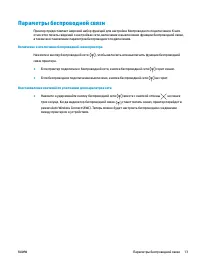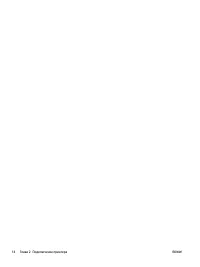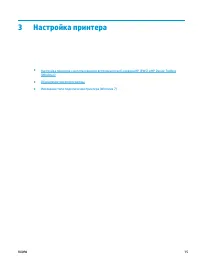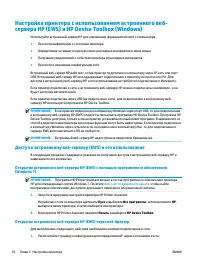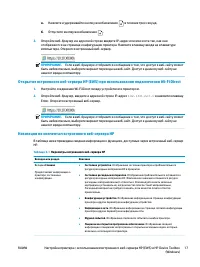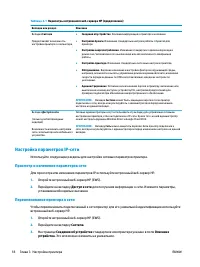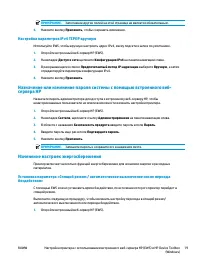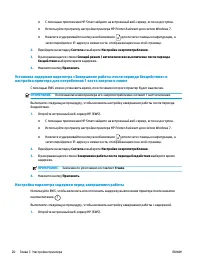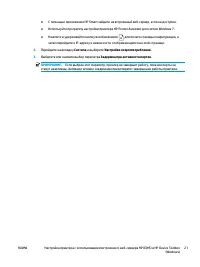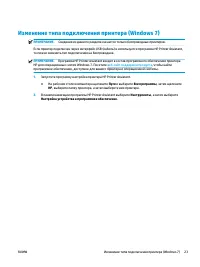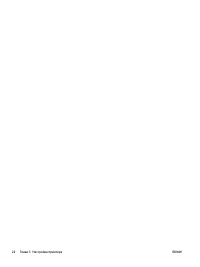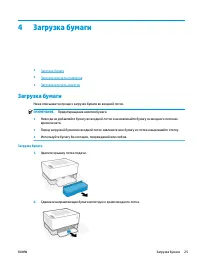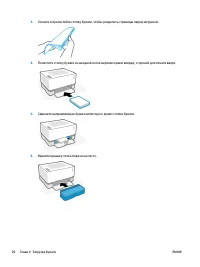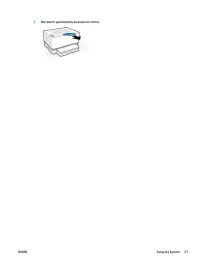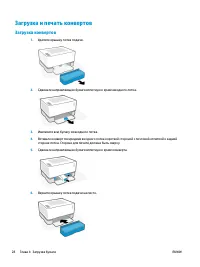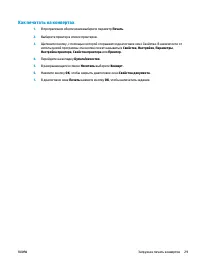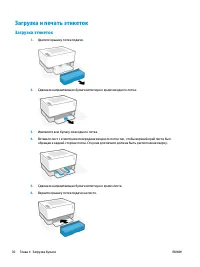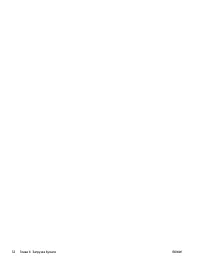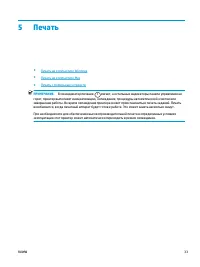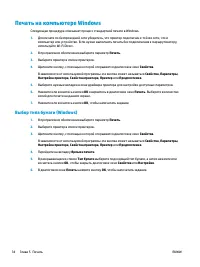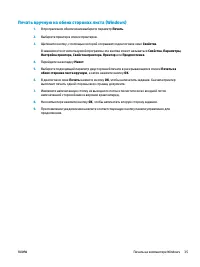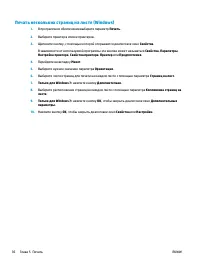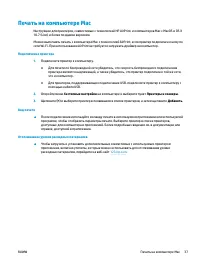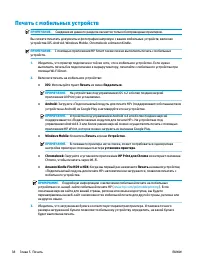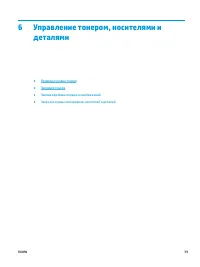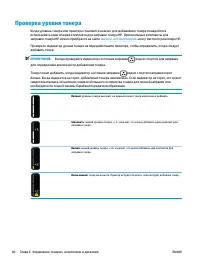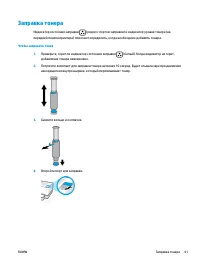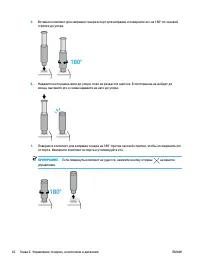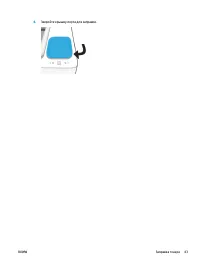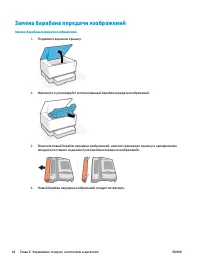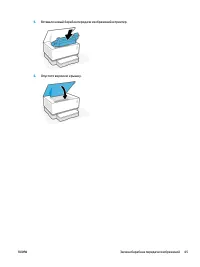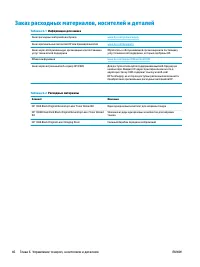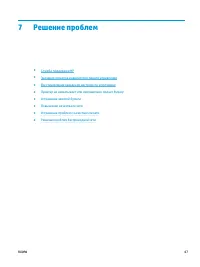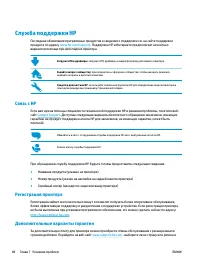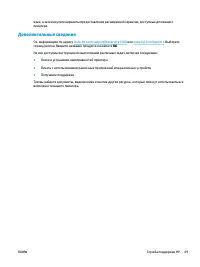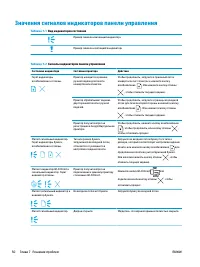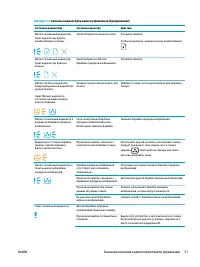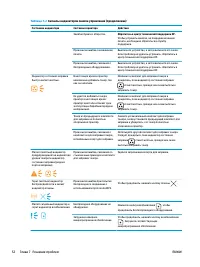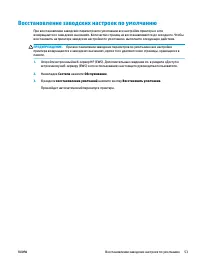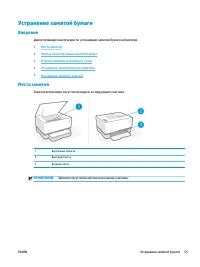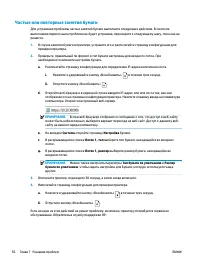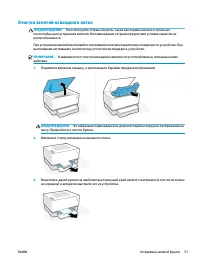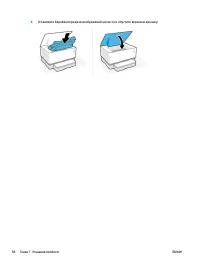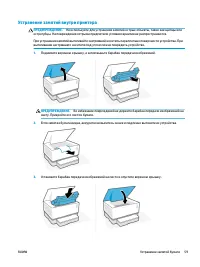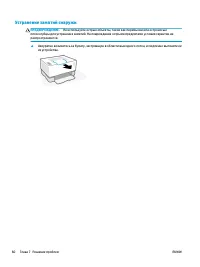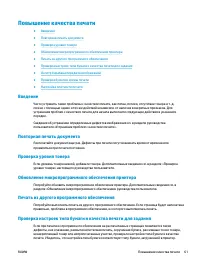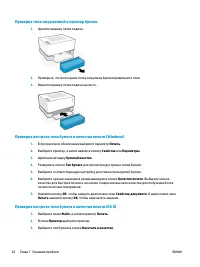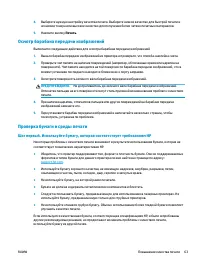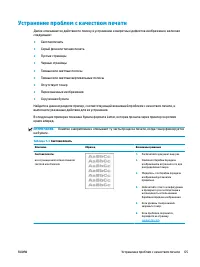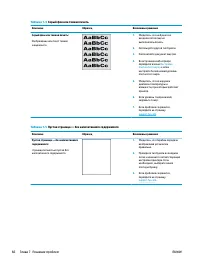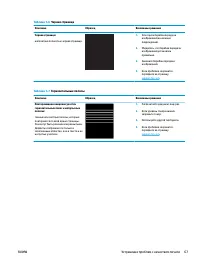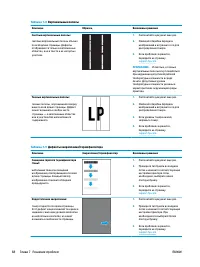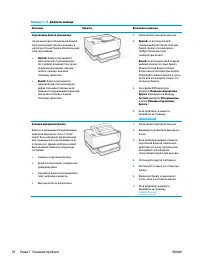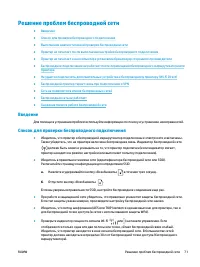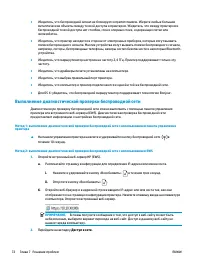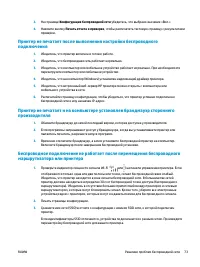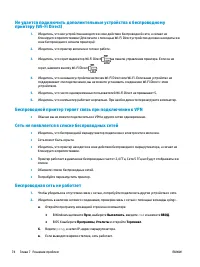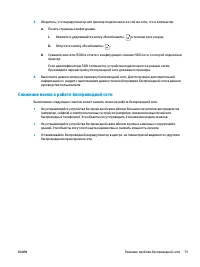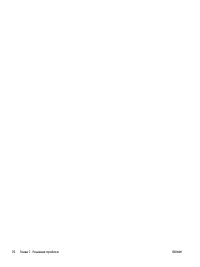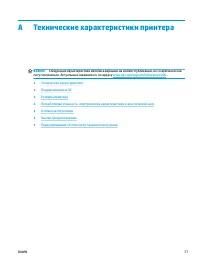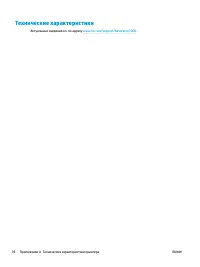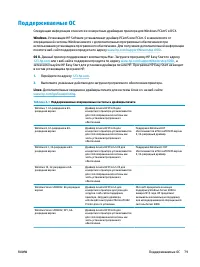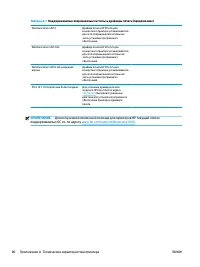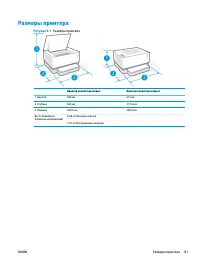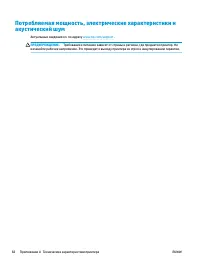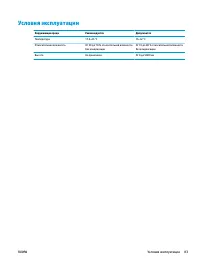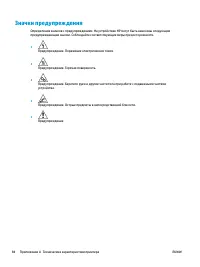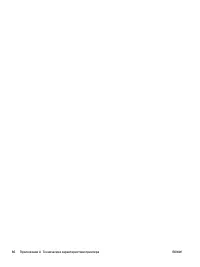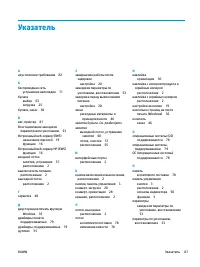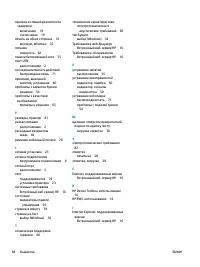Принтер HP Neverstop Laser 1000w (4RY23A) - инструкция пользователя по применению, эксплуатации и установке на русском языке. Мы надеемся, она поможет вам решить возникшие у вас вопросы при эксплуатации техники.
Если остались вопросы, задайте их в комментариях после инструкции.
"Загружаем инструкцию", означает, что нужно подождать пока файл загрузится и можно будет его читать онлайн. Некоторые инструкции очень большие и время их появления зависит от вашей скорости интернета.
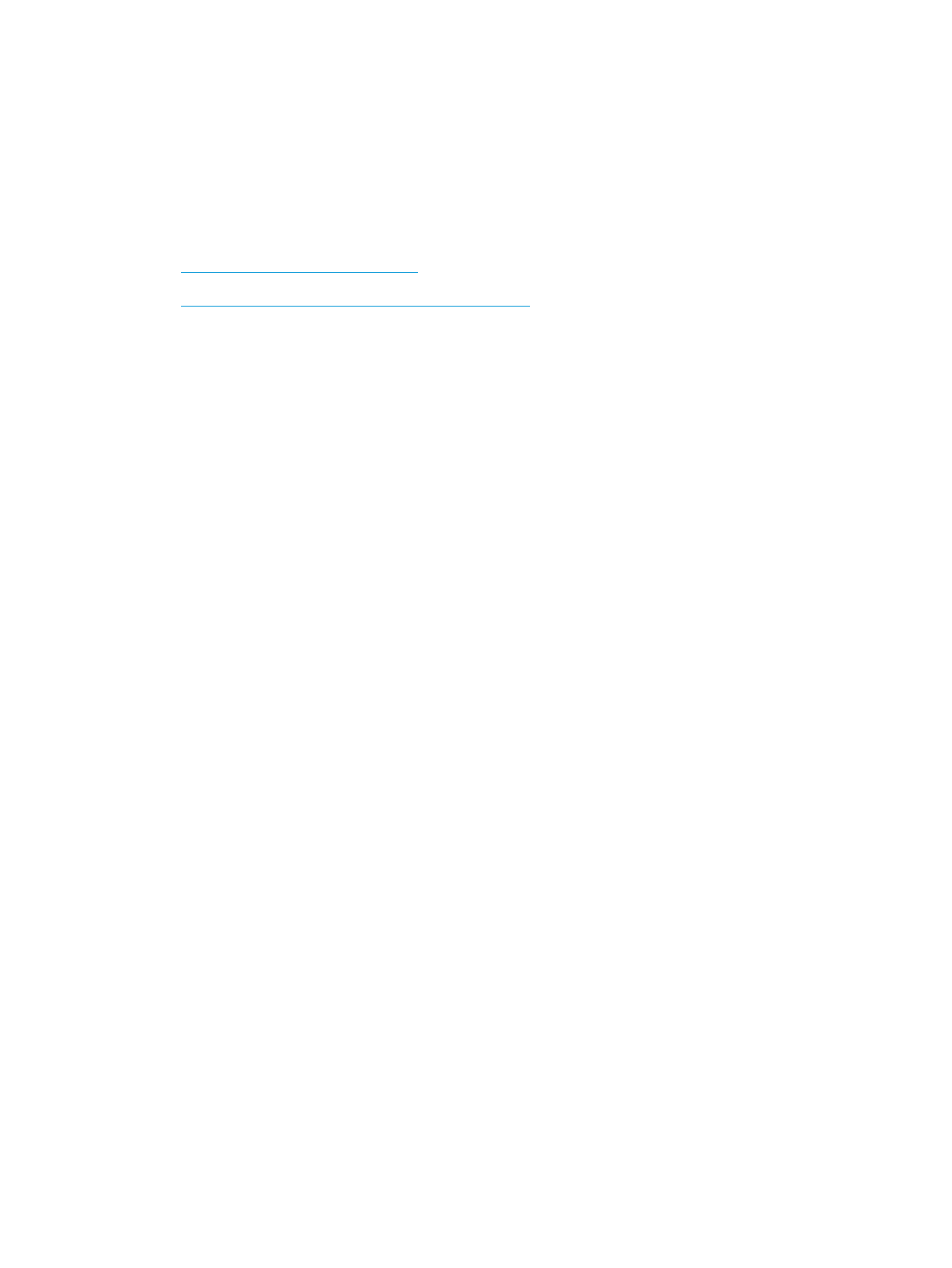
Принтер не захватывает или неправильно подает бумагу
Введение
Если принтер не захватывает бумагу из входного лотка или захватывает одновременно несколько
листов, то эту проблему можно решить следующим образом. В любой из этих ситуаций может
произойти замятие бумаги.
●
Устройство не захватывает бумагу
●
Устройство захватывает несколько листов бумаги.
Устройство не захватывает бумагу
Если устройство не захватывает бумагу из входного лотка, воспользуйтесь следующими решениями.
1.
Откройте принтер и извлеките все замятые листы.
2.
Загрузите бумагу правильного формата для вашего задания.
3.
Убедитесь, что при настройке задания печати выбрана бумага правильного формата и типа.
4.
Убедитесь, что направляющие бумаги во входном лотке отрегулированы в соответствии с
форматом бумаги.
5.
Ролики над входным лотком могут быть загрязнены. Очистите ролики тканью без ворса,
смоченной в теплой воде.
Устройство захватывает несколько листов бумаги.
Если устройства захватывает несколько листов бумаги во входном лотке, воспользуйтесь следующими
решениями.
1.
Извлеките стопку бумаги из входного лотка и согните ее, поверните ее на 180 градусов и
переверните. Снова положите стопку бумаги во входной лоток.
2.
Используйте только ту бумагу, которая соответствует требованиям HP к бумаге для данного
устройства.
3.
Используйте бумагу без складок, повреждений или сгибов. При необходимости воспользуйтесь
бумагой из другой пачки.
4.
Убедитесь, что входной лоток не переполнен. В противном случае выньте стопку бумаги из лотка,
выровняйте ее, а затем верните часть бумаги во входной лоток.
5.
Убедитесь, что направляющие бумаги в лотке отрегулированы в соответствии с форматом бумаги.
6.
Характеристики среды печати не должны выходить за рекомендуемые значения.
54
Глава 7 Решение проблем
RUWW
Содержание
- 5 Содержание
- 10 Принтер — вид спереди
- 11 Функции панели управления; Базовые модели
- 12 Беспроводные модели
- 15 Подключение принтера
- 16 Подключение к беспроводной сети с маршрутизатором
- 18 Беспроводное подключение без маршрутизатора
- 21 Параметры беспроводной связи
- 23 Настройка принтера
- 24 Настройка принтера с использованием встроенного веб-
- 25 Навигация по элементам встроенного веб-сервера HP
- 26 Настройка параметров IP-сети; Просмотр и изменение параметров сети; Переименование принтера в сети
- 27 Настройка параметров IPv4 TCP/IP вручную; сервера HP; бездействия»
- 28 настройка принтера для потребления 1 ватта энергии и менее
- 30 Обновление микропрограммного обеспечения с помощью программы
- 31 Изменение типа подключения принтера (Windows 7)
- 33 Загрузка бумаги
- 36 Загрузка и печать конвертов; Загрузка конвертов
- 37 Как печатать на конвертах
- 38 Загрузка и печать этикеток; Загрузка этикеток
- 39 Как печатать этикетки
- 41 Печать
- 43 Печать вручную на обеих сторонах листа (Windows)
- 44 Печать нескольких страниц на листе (Windows)
- 45 Печать на компьютере Mac
- 46 Печать с мобильных устройств
- 49 Заправка тонера
- 54 Заказ расходных материалов, носителей и деталей
- 55 Решение проблем
- 56 Служба поддержки HP; Связь с HP; Регистрация принтера
- 57 Дополнительные сведения
- 58 Значения сигналов индикаторов панели управления
- 61 Восстановление заводских настроек по умолчанию
- 62 Принтер не захватывает или неправильно подает бумагу; Введение; Устройство не захватывает бумагу
- 63 Устранение замятой бумаги; Места замятий
- 64 Частые или повторные замятия бумаги
- 65 Очистка замятий из входного лотка
- 67 Устранение замятий внутри принтера
- 68 Устранение замятий снаружи
- 69 Повышение качества печати
- 70 Проверка настроек типа бумаги и качества печати (OS X)
- 72 Шаг второй. Проверьте среду; Настройка плотности печати
- 73 Устранение проблем с качеством печати
- 79 Решение проблем беспроводной сети
- 80 Выполнение диагностической проверки беспроводной сети
- 83 Снижение помех в работе беспроводной сети
- 85 Технические характеристики принтера
- 87 Поддерживаемые ОС
- 91 Условия эксплуатации
- 92 Значки предупреждения
- 95 Указатель